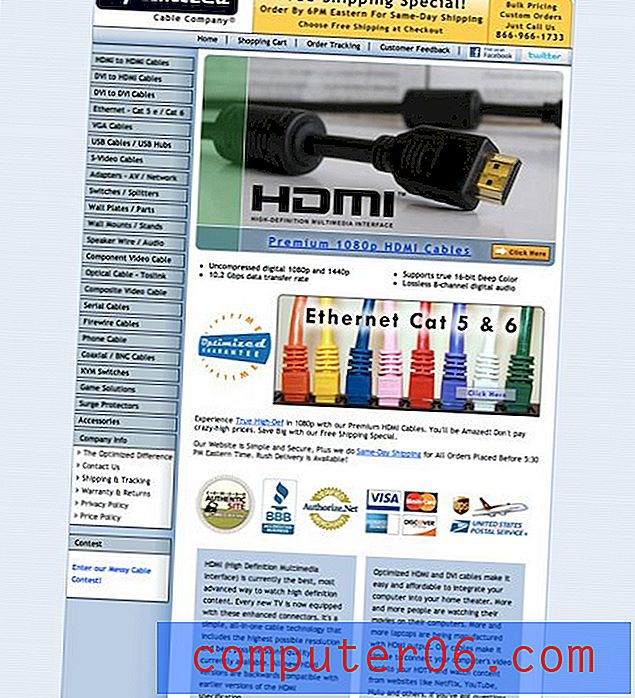Windows Live Movie Maker'da Video Klip Dosyalarına Katılma
Sadece Windows 7 bilgisayarlarında video dosyalarını nasıl düzenleyeceğini öğrenen birçok kişi, üçüncü taraf video düzenleme programlarını indirme yolunda ilerleyebilir. Birçoğu iyi olsa da, bazıları harika olsa da, Windows Live Movie Maker adlı bir Microsoft video düzenleme programı indirebileceğiniz herkesin farkında olmadığı bir şey. Windows Live Movie Maker, video dosyalarınızda basit düzenlemeler yapmak için harika bir programdır ve Microsoft Office gibi diğer Microsoft programlarıyla çalışmaya alışkınsanız arayüz çok tanıdıktır. Movie Maker , Windows Live Movie Maker'da video klip dosyalarına katılmanıza izin veren görüntü, video veya ikisinin bir kombinasyonu olsun, birden fazla dosyayı içe aktarma seçeneği sunar.
Windows Live Movie Maker ile Birden Fazla Video Klip Dosyasını Bir Videoda Birleştirin
Henüz yapmadıysanız, programı bilgisayarınıza almak için Windows Live Movie Maker'ı yükleme hakkındaki bu makaledeki talimatları izleyebilirsiniz.
Windows Live Movie Maker'ı indirip yükledikten sonra, ekranınızın sol alt köşesindeki Başlat düğmesini, Tüm Programlar'ı ve ardından Windows Live Movie Maker'ı tıklayarak başlatabilirsiniz.
Pencerenin ortasındaki fotoğraflara ve videolara göz atmak için burayı tıklayın seçeneğini tıklayın, ardından katılmak istediğiniz ilk video dosyasını çift tıklayın. Her ek klip için bu adımı tekrarlayın. Klipleri Windows Live Movie Maker'da yeniden düzenleyebileceğiniz için belirli bir sırada eklemenize gerek yoktur.

Her bir klip, pencerenin sağ tarafındaki zaman çizelgesindeki küçük bir mola ile Windows Live Movie Maker'da ayrılır. Örneğin, aşağıdaki resimde, projeme eklediğim iki klip arasındaki kopukluğu daire içine aldım.
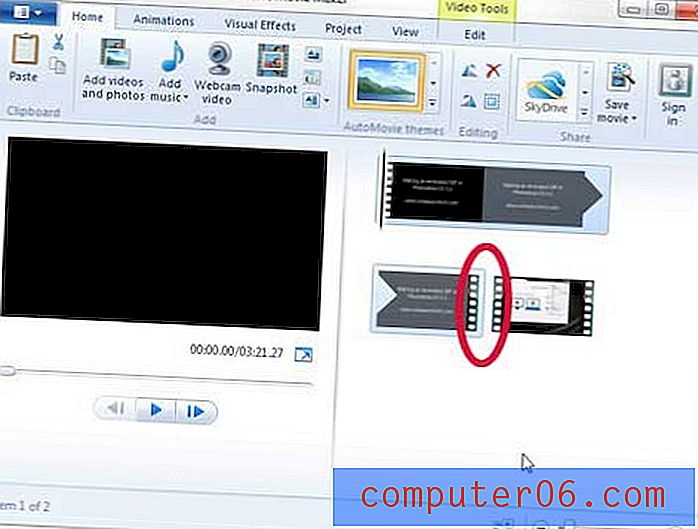
Taşımak istediğiniz klibi tıklayıp ardından zaman çizelgesinde istediğiniz konuma sürükleyerek klipleri yeniden düzenleyebilirsiniz. Zaman çizelgesinde taşınan klibinizin ekleneceği noktada görüntülenen dikey bir çizgi olduğunu unutmayın. Aşağıdaki resimde bahsettiğim çizgiyi daire içine aldım.
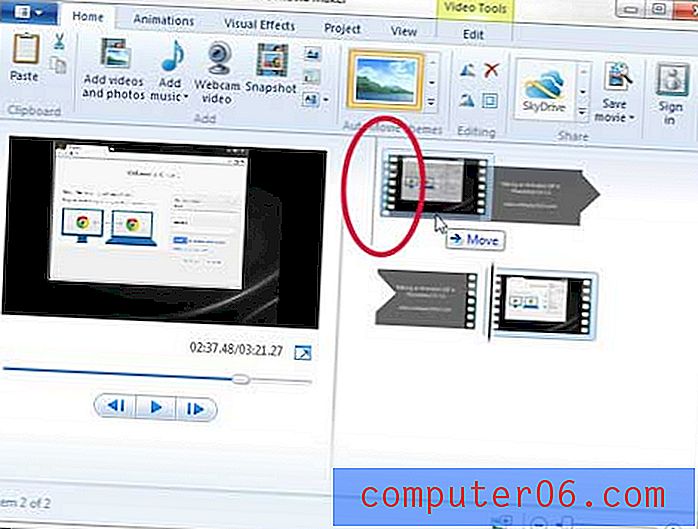
Klipleriniz düzgün bir şekilde düzenlendiğinde, pencerenin sol üst köşesindeki Movie Maker sekmesini tıklayın, Filmi Kaydet'i tıklayın ve ardından ihtiyaçlarınıza göre uygun çözünürlüğü seçin.
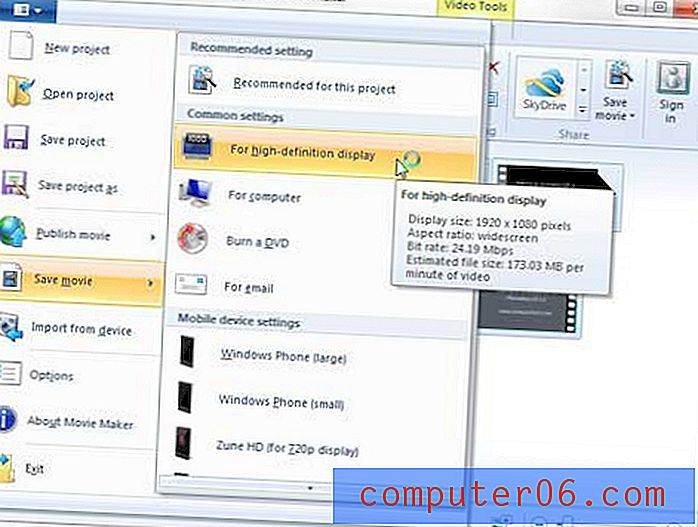
Windows Live Movie Maker'da ekleyip düzenledikten sonra video kliplerinize ekstra bir şey yapmanız gerekmediğini unutmayın. Filmi kaydettikten sonra otomatik olarak bir video dosyasına katılırlar.